Camunda è uno dei più utilizzati Business Process Management System per l'automazione dei processi, la gestione dei casi e delle decisioni. Si tratta di un software opensource liberamente scaricabile dal sito ufficiale e disponibile anche in versione Enterprise con strumenti extra per
l’amministrazione e la reportistica.
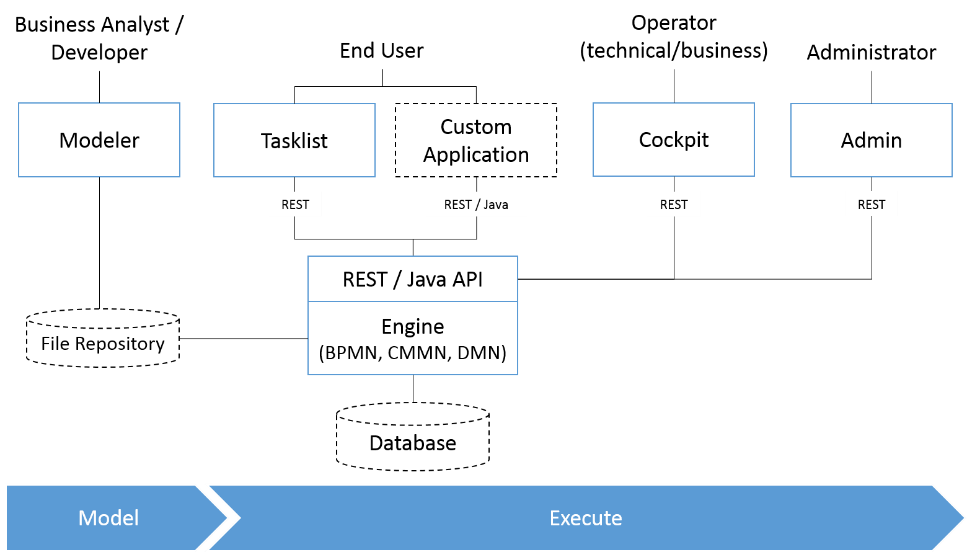
Installazione
Sul sito di Camunda sono disponibili diverse distribuzioni preconfigurate, noi faremo riferimento alla distribuzione per Tomcat. L’ultima versione stabile rilasciata al momento è la 7.6.
Scarichiamo il file zip dalla sezione download/ del sito ufficiale ed estraiamo i file in un cartella a scelta. Camunda è preconfigurato per lavorare con un database H2 ma è possibile modificare il datasource e puntare ad un database differente (MySQL, Oracle..). Il datasource è configurabile nel file server.xml presente in server/apache-tomcat-8.0.24/conf.
Di seguito un esempio di configurazione per il DBMS MySQL:
Qualora fosse necessario configurare un Datasource differente da H2 è necessario caricare nel classpath il Driver JDBC del DBMS in uso.
Per avviare Camunda eseguiamo il file start-camunda.bat o il file start-camunda.sh, rispettivamente per Windows e Linux.
Tools di Camunda
Camunda fornisce una serie di
applicativi utili per modellare, eseguire e gestire i processi. Diamo
uno sguardo ai principali tools che utilizzeremo in questa guida.
Admin
Riservato agli utenti
amministratori per la configurazione e la gestione degli utenti e dei
privilegi del sistema. Permette di creare o modificare un utente e un
ruolo con i rispettivi privilegi.
Cockpit
Riservato agli utenti
amministratori per il monitoraggio e la configurazione delle
definizioni di processo installate. Permette di gestire il ciclo di
vita dei processi (process definition), controllare le
istanze di processo attive (process instance), visualizzare il
dettaglio di una singola istanza, le variabili di processo, gli human
task da lavorare e altre operazioni che descriveremo in seguito.
TaskList
Riservato agli utenti finali per
lavorare i propri human task, prenderne uno in carico (claim),
abbandonarlo (unclaim) o completarlo (complete).
Admin, Cockpit e Tasklist, sono delle
web application già installate nella versione preconfigurata che
abbiamo scaricato. E’ possibile accedere mediante le credenziali
dell’utente demo configurato di default (username: demo - password:
demo).
I tool sono disponibili localmente ai seguenti indirizzi:
- Admin: http://localhost:8080/camunda/app/admin
- Cockpit: http://localhost:8080/camunda/app/cockpit
- Tasklist: http://localhost:8080/camunda/app/tasklist
Modeler
Camunda Modeler è l’ambiente dove vengono modellati i processi di business mediante l’uso del linguaggio standard BPMN 2.0. È lo strumento usato tipicamente dai business manager e i business analyst, quindi persone senza diretta conoscenza tecnica, per disegnare il modello del processo. A differenza degli altri tool, Modeler è un applicativo desktop.
Il software è scaricabile da questo link.
L’interfaccia del Modeler è suddivisa in tre sezioni:
- la barra degli strumenti,
nella quale è possibile selezionare gli elementi del BPMN che si
desidera inserire nel proprio diagramma (Eventi, Task, Gateway,
Subprocess). - il pannello delle proprietà dell’elemento selezionato nell’area di lavoro.
- l'area di lavoro.